Содержание
Указанная при регистрации почта в фейсбуке позволяет пользователям быть в курсе входящих сообщений и иных уведомлений. Но главная ее особенность – это восстановление утерянного аккаунта.
Поэтому, если вы решите использовать новый почтовый сервис, то необходимо его привязать к своему аккаунту, чтобы в последующем легко к нему обратиться. В сегодняшней статье об этом мы и поговорим. О том, как изменить электронную почту в фейсбуке через компьютер и телефон, читайте далее.
Как узнать на какую почту зарегистрирован аккаунт
Посмотреть к какой почте привязан аккаунт от фейсбука можно в настройках своего профиля. Вот небольшая инструкция, как перейти в этот раздел:
- Открываем на компьютере фейсбук и в верхнем правом углу нажимаем на кнопку в виде треугольника, направленного вниз.
- В отобразившемся окне выбираем «Настройки и конфиденциальность».
- Следующим шагом переходим в раздел «Настройки».
- В разделе «Общие» мы можем посмотреть какая почта привязана к аккаунту – информация об этом указана в строке «Контактная информация».
Как сменить почту
Для удобства, изменение электронной почты возможно как на компьютере, так и в мобильном устройстве. Вы можете в любой момент поменять свою почту, достаточно иметь к ней доступ – на новую почту придет письмо с подтверждением. Давайте рассмотрим, как это можно сделать на телефоне и компьютере.
На компьютере
Изменяем свой почтовый адрес на фейсбуке:
- Открываем раздел с настройками, как мы сделали в предыдущем разделе и напротив строки «Контактная информация» нажимаем «Изменить».
- В отобразившемся списке кликаем по кнопке «Добавить другой электронный адрес или номер мобильного телефона».
- В отобразившемся окне вводим новый адрес и кликаем по кнопке «Добавить».
- Теперь нам нужно открыть электронную почту, которая будет добавлена на фейсбук. Находим в ней входящее сообщение и через него подтверждаем адрес.
- В результате нас перенаправит в настройки фейсбука, где нужно будет сделать последние действие – выбрать новый адрес как основной.
Таким образом к аккаунту привяжется новая почта, на которую будут поступать все последующие уведомления.
На телефоне
Изменяем почту через мобильное приложение:
- Открываем на смартфоне фейсбук и в верхнем правом углу нажимаем на кнопку в виде трех линий. Затем в нижней части нажимаем на кнопку «Настройки и конфиденциальность» и переходим в раздел «Настройки».
- В отобразившемся окне переходим в раздел «Личная информация».
- Далее переходим в подраздел «Данные контакта».
- Следующим шагом нажимаем на кнопку «Добавить электронный адрес».
- Указываем новую почту и прописываем пароль от учетной записи. В завершении тапаем по кнопке «Добавить электронный адрес».
- И последним шагом открываем свою почту и подтверждаем ее через входящее сообщение от фейсбука. После этого мы будем перенаправлены в настройки социальной сети, где нужно указать новую почту как основную.
Как удалить адрес электронной почты
Как вы могли заметить, при добавлении новой почты, старая остается также добавлена к вашей учетной записи. Для того, чтобы ее удалить, достаточно в разделе с контактной информацией кликнуть по кнопке «Удалить», расположенной под дополнительной почтой.
Теперь вы знаете как изменить электронную почту в фейсбуке. Надеемся, что наша статья была полезной и у вас не осталось вопросов. Спасибо за внимание!







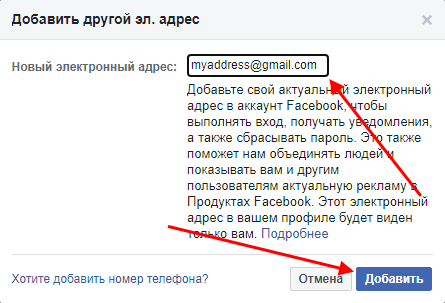










 (1 оценок, среднее: 4,00 из 5)
(1 оценок, среднее: 4,00 из 5)



